iSpring 프로젝트 파일 관리 방법
iSpring Suite를 사용하여 강의를 만들 때 프로젝트를 관리하는 방법을 알아보세요. 복잡한 강의를 만들고, 오디오를 녹음하거나 동영상을 녹화하고, 퀴즈를 만들고, 프로젝트에 다른 리소스를 추가하기 전에 iSpring Suite의 프로젝트 기능에 대해 아는 것은 중요합니다.
프로젝트란?
iSpring Suite는 내레이션과 상호작용 요소를 추가하여 파워포인트 프레젠테이션을 향상하고 온라인에 게시할 수 있게 해주는 파워포인트 기반 저작 도구입니다. PPTX 파일을 열고 iSpring Suite 탭으로 전환하면 해당 파일은 iSpring Suite 프로젝트가 됩니다.
iSpring Suite의 프로젝트는 원본 파워포인트 프레젠테이션과 프로젝트 파일(내레이션, 퀴즈 등)이 저장된 각 프로젝트 폴더를 합친 것입니다. 프로젝트 폴더는 iSpring을 통해 무언가를 추가할 때 생성되며, PPTX 파일과 동일한 이름이 부여됩니다.
iSpring Suite 프로젝트가 될 모든 파워포인트 프레젠테이션은 별도의 폴더에 넣으세요.
iSpring Suite 프로젝트는 다음처럼 보입니다.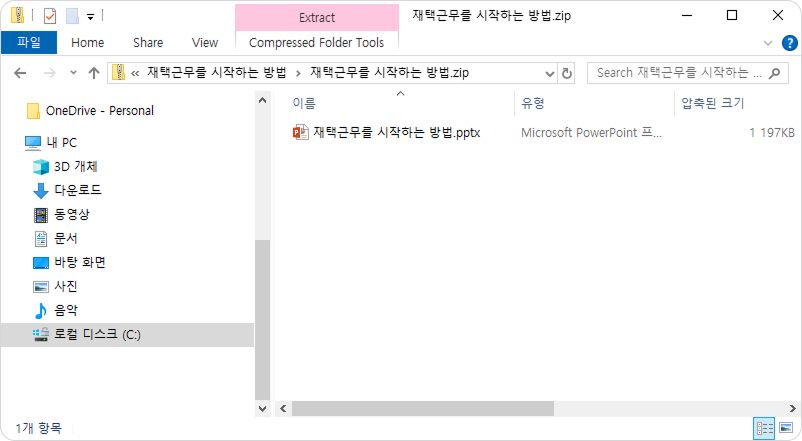
프로젝트 작업 후 ZIP으로 압축하여 동료에게 보내거나 데이터 안전을 위해 백업 사본을 만드세요.
파워포인트 파일에 저장되는 내용
iSpring Suite 툴바의 일부 작업은 프로젝트 폴더를 생성하지 않습니다. 캐릭터, 슬라이드 템플릿 또는 YouTube 동영상을 삽입하면 PPTX 파일의 일부가 됩니다. 일부 설정은 시스템 폴더와 파워포인트 파일에도 저장됩니다.
PPTX 파일에는 프로젝트 게시 설정과 프로젝트 폴더 경로도 저장됩니다.
파워포인트 프레젠테이션에는 파워포인트의 삽입 탭을 통해 추가한 오디오 또는 동영상이 포함될 수 있습니다.
올바른 프로젝트 위치 선택
올바른 프로젝트 위치를 선택하세요. 컴퓨터의 주 저장 장치(HDD 또는 SSD), C:\ 또는 D:\ 논리 드라이브여야 합니다.
기본 위치는 C:\사용자\%username%\문서\Presentations이지만, 문서나 다른 사용자 폴더에 iSpring Suite 프로젝트를 위한 다른 폴더를 만들 수 있습니다. 프로젝트를 저장하는 폴더에 대한 전체 액세스 권한이 있어야 합니다. 드라이브에는 오디오를 녹음하고 동영상을 녹화할 수 있는 충분한 여유 공간이 있어야 합니다.
iSpring Suite 프로젝트 폴더 트리
아래의 트리 구조를 살펴보고 두 개 이상의 iSpring Suite 프로젝트를 어떻게 구성할 수 있는지 확인하세요.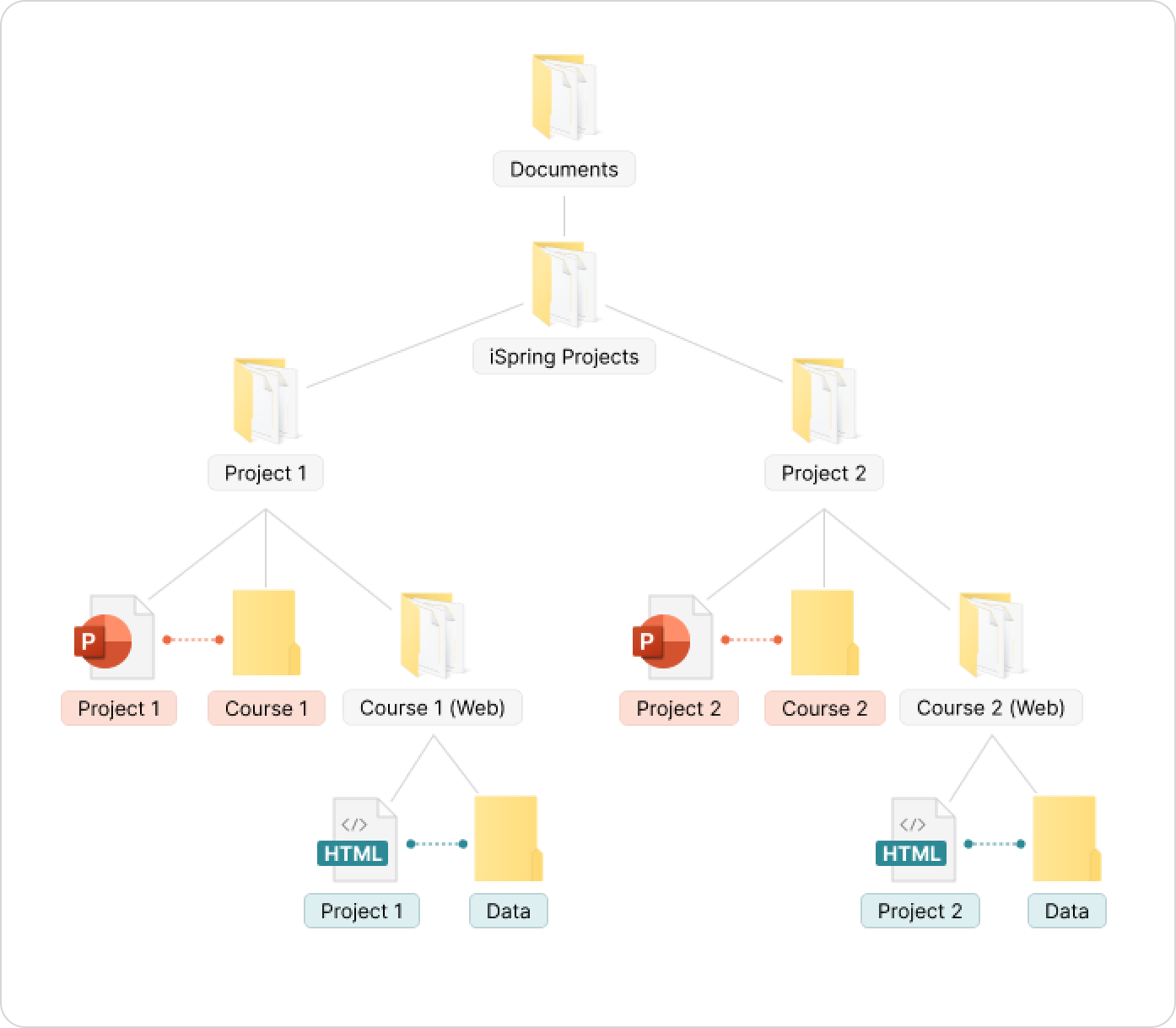
각 프로젝트를 프로젝트 1, 프로젝트 2처럼 별도 폴더에 두는 것이 가장 좋습니다.
위 구조에서 닫힌 폴더는 수동으로 관리해서는 안 됩니다. 수동으로 닫힌 폴더의 이름을 변경하거나, 이동하거나, 폴더 내 파일 또는 폴더 자체를 삭제하면 요소 간의 연결이 끊어질 수 있습니다. 파워포인트를 사용하여 프로젝트를 변경하세요.
iSpring은 프로젝트 폴더와 출력 폴더를 포함하여 비슷한 이름을 가진 여러 폴더와 파일을 자동으로 생성합니다. 여러 프로젝트를 하나의 공통 폴더에 저장하면 금세 비슷한 이름의 폴더가 넘쳐나게 될 것입니다. 따라서 프로젝트마다 별도의 폴더를 두는 것을 권장합니다.
프로젝트를 저장하면 안 되는 위치
빠른 USB 드라이브는 주의해서 사용할 수 있지만 프로젝트 폴더가 손실되는 문제가 발생할 수 있습니다. 대용량 미디어 파일, 백업 및 문서를 저장하려면 외장 드라이브를 사용하세요.
네트워크 위치는 액세스 속도가 느려 프로젝트를 저장하는 동안 변환 문제나 오류가 발생할 수 있으므로 권장하지 않습니다.
Microsoft OneDrive 및 기타 공유 드라이브는 PPTX 파일 및 기타 문서를 저장할 수 있지만 iSpring 프로젝트 폴더를 안전하게 저장하는 데는 사용할 수 없습니다.
프로젝트 폴더 구조
무슨 작업을 해야 하는지 정확히 모르겠다면 프로젝트 폴더를 열거나 이름을 바꾸거나 삭제하지 마세요. 잘못하면 iSpring Suite 프로젝트 폴더를 잃을 수 있습니다. 자세한 내용은 프로젝트 관리를 위한 문제 해결 아티클에서 확인하세요.
iSpring Suite 툴바에서 다음 탭 중 하나를 클릭하면 프로젝트 폴더가 자동으로 생성됩니다.
이 추가 정보는 파워포인트 파일에 저장할 수 없으므로 이 폴더에 저장됩니다. 파워포인트 프레젠테이션과 동일한 이름이 부여됩니다.

퀴즈, 상호작용, 화면 녹화 또는 기타 콘텐츠를 추가하거나 편집하면 프로그램에서 프로젝트 폴더가 업데이트되었음을 알려줍니다.
iSpring Suite 프로젝트의 콘텐츠는 이 폴더 내에서 다음과 같이 구성됩니다.
폴더 구조가 손상되거나 프로젝트 폴더를 찾을 수 없는 경우 게시 중 문제가 발생할 수 있으며, 퀴즈나 상호작용 요소가 로드되지 않을 수 있습니다.
프로젝트 파일과 관련된 문제 해결에 대한 자세한 지침은프로젝트 파일 문제 해결을 참조하세요.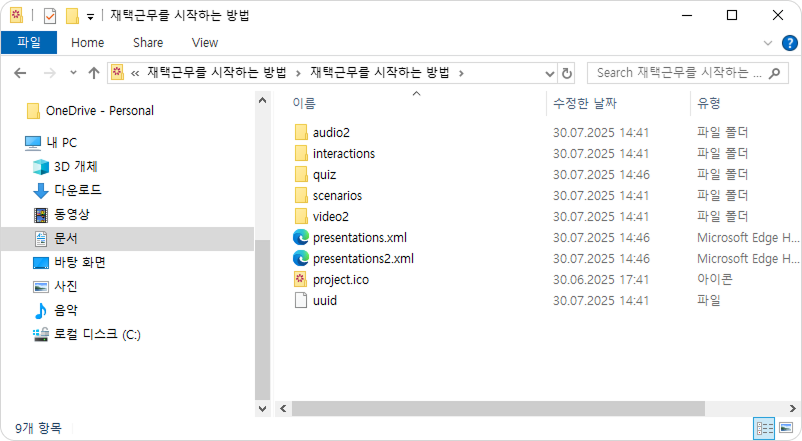
오디오
iSpring Suite로 오디오 내레이션을 녹음할 수 있습니다.
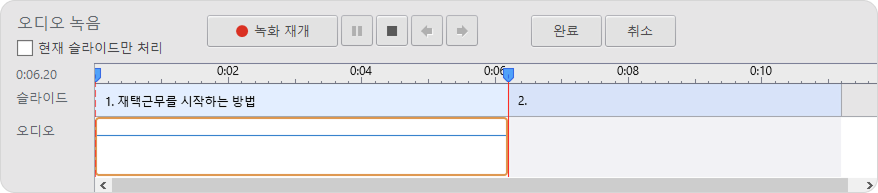
소스 오디오는 "project_folder_name\audio2\files" 폴더 내에 압축되지 않은 WAV 오디오 파일로 저장됩니다. 호환되는 형식(예: MP3 또는 WMA)의 사운드 파일을 가져오는 경우 추가 압축 없이 이 폴더에 저장됩니다.
파일 이름은 문자와 숫자[a-f, 0-9]를 사용하여 무작위로 생성됩니다. 이는 내부 자동 헥스 네이밍 형식이며 사용자 정의 네이밍 체계(예: audio01.wav, audio02.wav 등)를 적용할 수 없습니다. 특정 소스 파일을 찾아야 하는 경우, 생성 날짜 열을 기준으로 파일을 정렬하세요. 시간 순서대로 오디오 파일을 나열합니다.
상위 레벨에는 오디오 파일 타이밍을 저장하는 설명 XML 파일과 iSpring 오디오 편집기에서 오디오를 편집할 때 적용되는 수정 지침이 포함된 폴더가 있습니다. 예를 들어 편집기에서 오디오를 자르면 소스 파일은 변경되지 않지만, XML 파일은 이 오디오 파일에 대한 수정 지침을 받습니다.
동영상
동영상 프로젝트도 오디오 프로젝트와 같은 방식으로 정리할 수 있습니다.
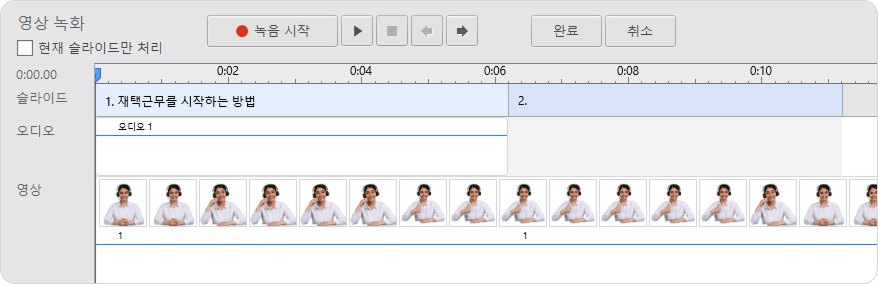
동영상은 각각의 "project_folder_name\video2\files" 폴더에 저장됩니다.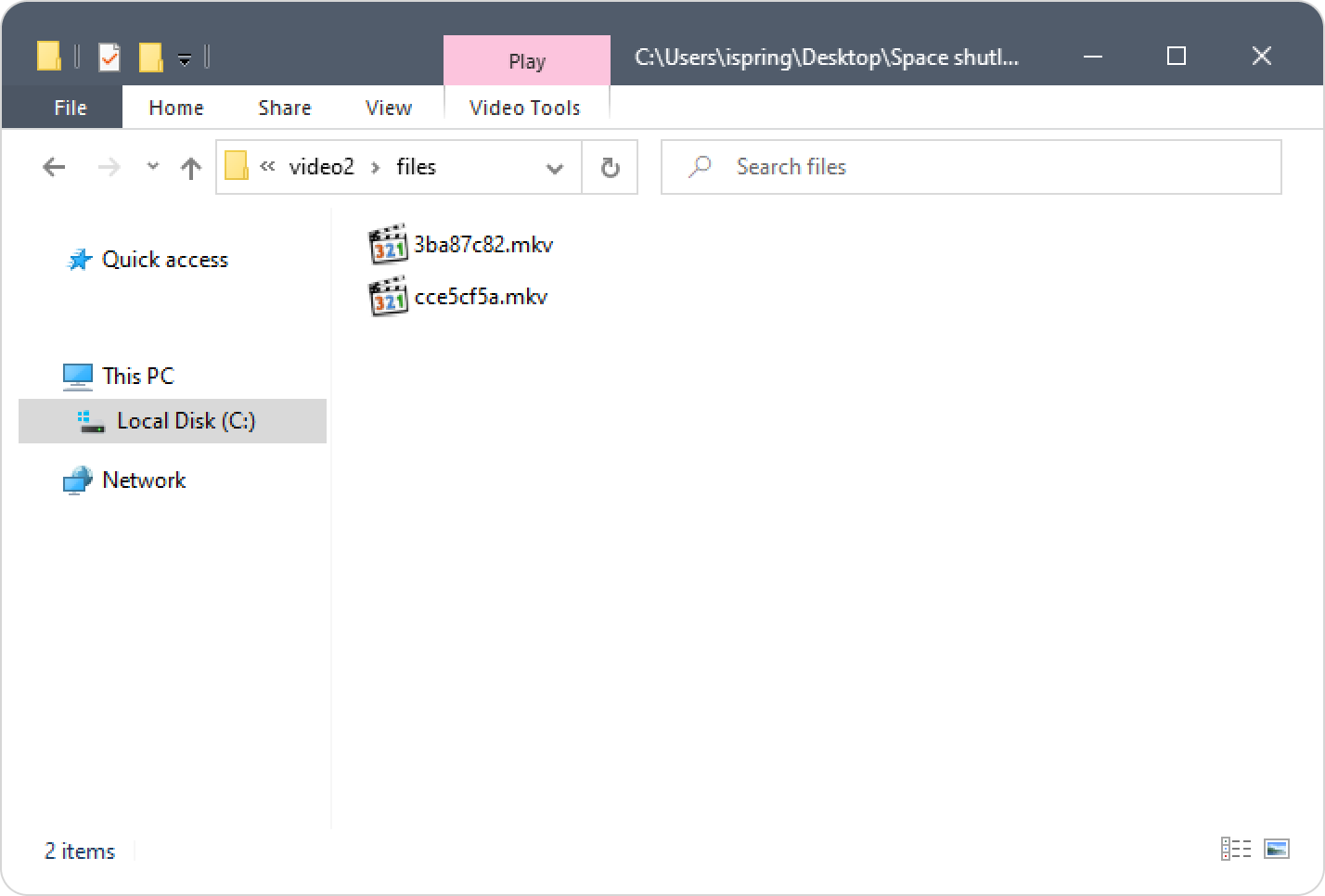
올바른 형식(예: MP4 또는 AVI)의 동영상 파일을 가져오는 경우 추가 압축 없이 이 폴더에 그대로 저장됩니다.
상위 레벨의 "project_folder_name\video2\"에는 파일 타이밍이 포함된 설명 XML 파일과 iSpring Suite 동영상 편집기의 수정 지침이 저장된 폴더가 있습니다.
퀴즈
아래는 파워포인트 프레젠테이션의 슬라이드에 퀴즈를 클릭하여 퀴즈를 추가한 모습입니다.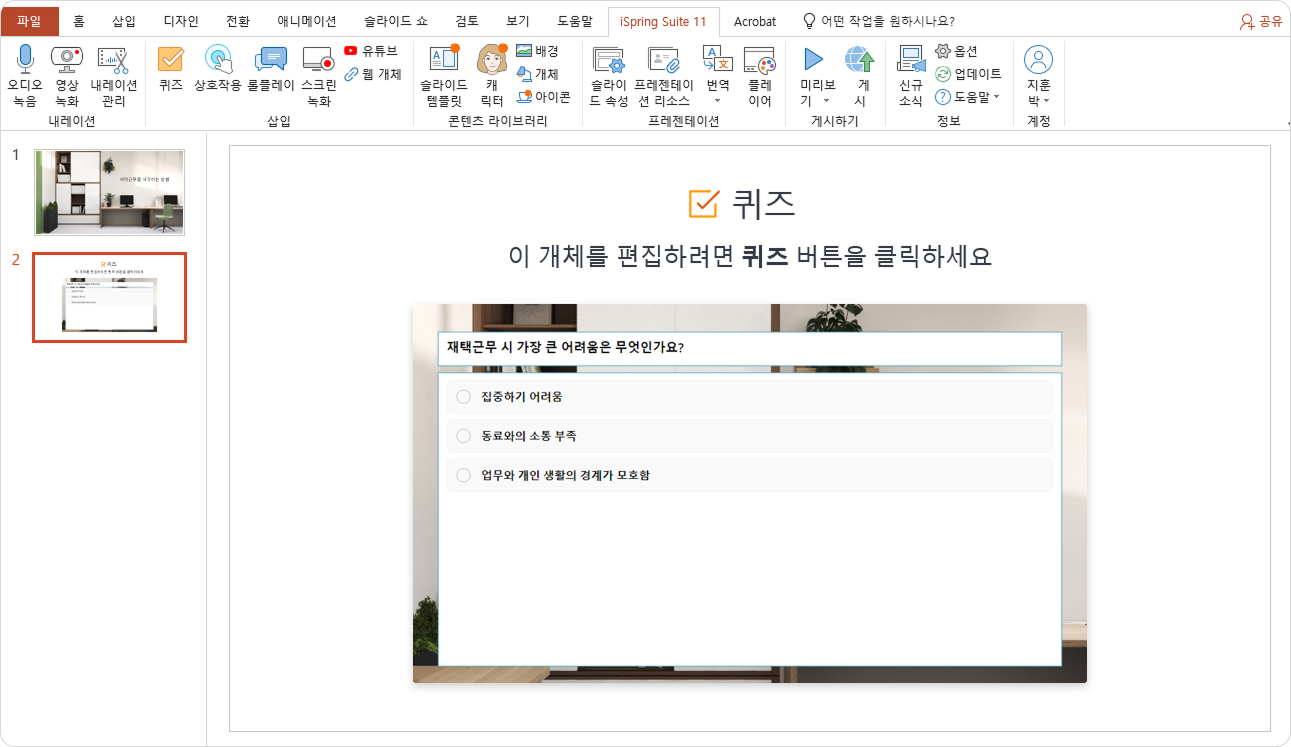
이 퀴즈의 소스 파일은 project_folder_name\quiz 폴더에 저장됩니다. 생성된 모든 퀴즈에는 순차적인 이름이 부여됩니다. (예: 퀴즈1.퀴즈, 퀴즈2.퀴즈 등)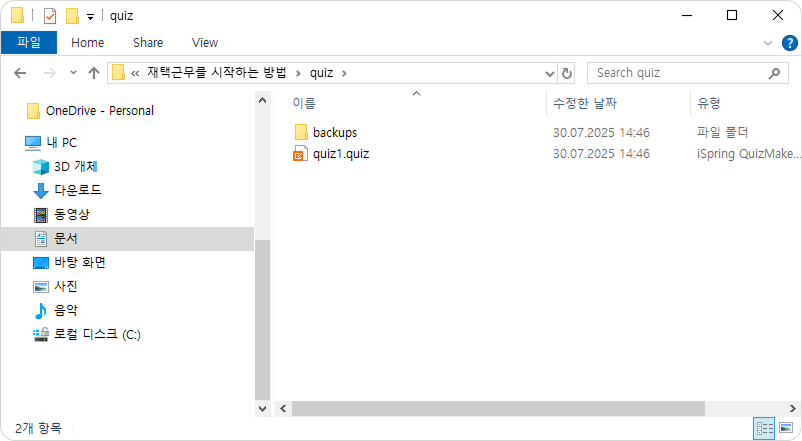
이 프레젠테이션에 퀴즈를 가져오면 프로젝트 폴더에도 복사되며 이름이 자동으로 부여됩니다.
퀴즈가 여러 강의에서 공유되어야 하는 경우, 독립형 퀴즈메이커를 사용하여 퀴즈를 만들고 전용 폴더(예: "문서\iSpring Quizzes")에 저장하세요. 이렇게 하면 자동으로 부여되는 이름이 아닌 고유 이름으로 저장할 수 있습니다. 게시하기 전에 강의에 퀴즈를 가져오세요.
편집할 때 내보내기 기능을 사용하여 내장된 퀴즈를 내보낼 수도 있습니다.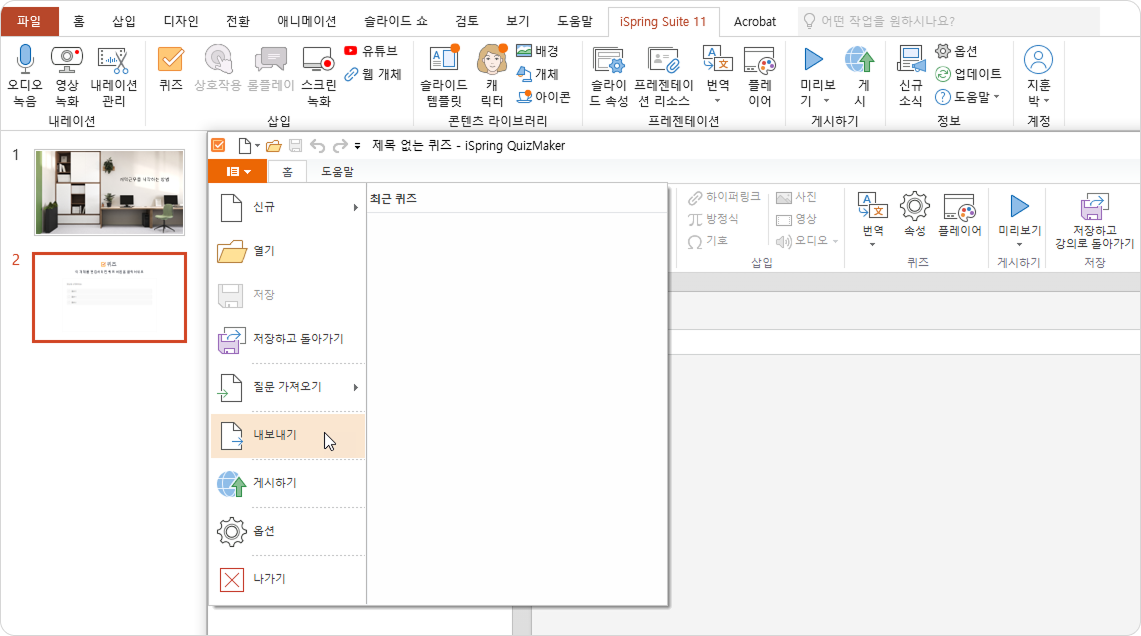
출력 폴더
프로젝트를 게시하면 웹에서 바로 사용할 수 있는 프레젠테이션이 담긴 출력 폴더가 생성됩니다. 이 폴더의 이름은 프로젝트 폴더와 동일하지만, HTML5로 게시된 경우 항상 접미사(Published)가 붙습니다.
출력 폴더에는 프레젠테이션을 시작하기 위한 index.html 파일과 기타 모든 내용을 저장하는 data 폴더가 있습니다. 즉, 출력 폴더는 iSpring Suite가 파워포인트 프레젠테이션을 기반으로 만든 웹페이지와 같습니다. Data 폴더는 원본 프로젝트 파일(예: 퀴즈)을 저장하지 않으며 프로젝트 폴더와는 완전히 다른 구조를 가지고 있습니다.
Data 폴더의 내용을 변경하는 것은 권장하지 않습니다. 하지만 index.html 파일은 편집해도 됩니다. 예를 들어 Google Analytics 코드를 삽입하여 프레젠테이션의 트래픽을 추적하거나 파일 이름을 변경해도 됩니다. 파일 이름을 변경해도 변환된 프레젠테이션에는 영향을 미치지 않습니다.
선택한 게시 옵션에 따라 출력 폴더의 종속성을 보여주는 아래 다이어그램을 확인하세요.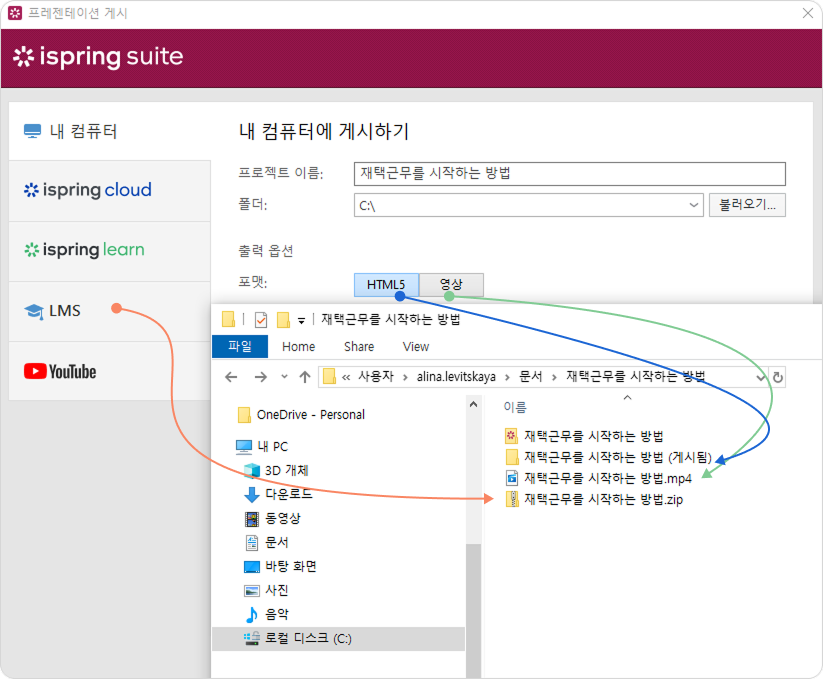
강의가 게시된 후에는 편집할 수 없습니다. 게시 후 원본 프로젝트에 액세스할 수 없으면 편집할 수 없습니다.
(Published) 폴더는 FTP를 통해 웹사이트에 업로드하거나 웹마스터에게 업로드해달라고 요청하세요. 추천 프리웨어 도구: FileZilla.
백업 및 협업 작업
프로젝트에 있어서 가장 중요한 것은 백업을 만드는 것입니다. 백업은 소중한 작업물이 조금이라도 손실되는 것을 방지해 줍니다. 또한 버전 기록을 추적하는 데 도움이 되고 협업 작업을 위해 동료와 공유할 수도 있습니다.
수동 백업
프로젝트를 내보내려면 파일 > 공유 > iSpring Suite 프로젝트 공유 > 프로젝트 내보내기 > 내보내기를 클릭하세요. 자세한 내용은프로젝트 내보내기 아티클에서 확인하세요.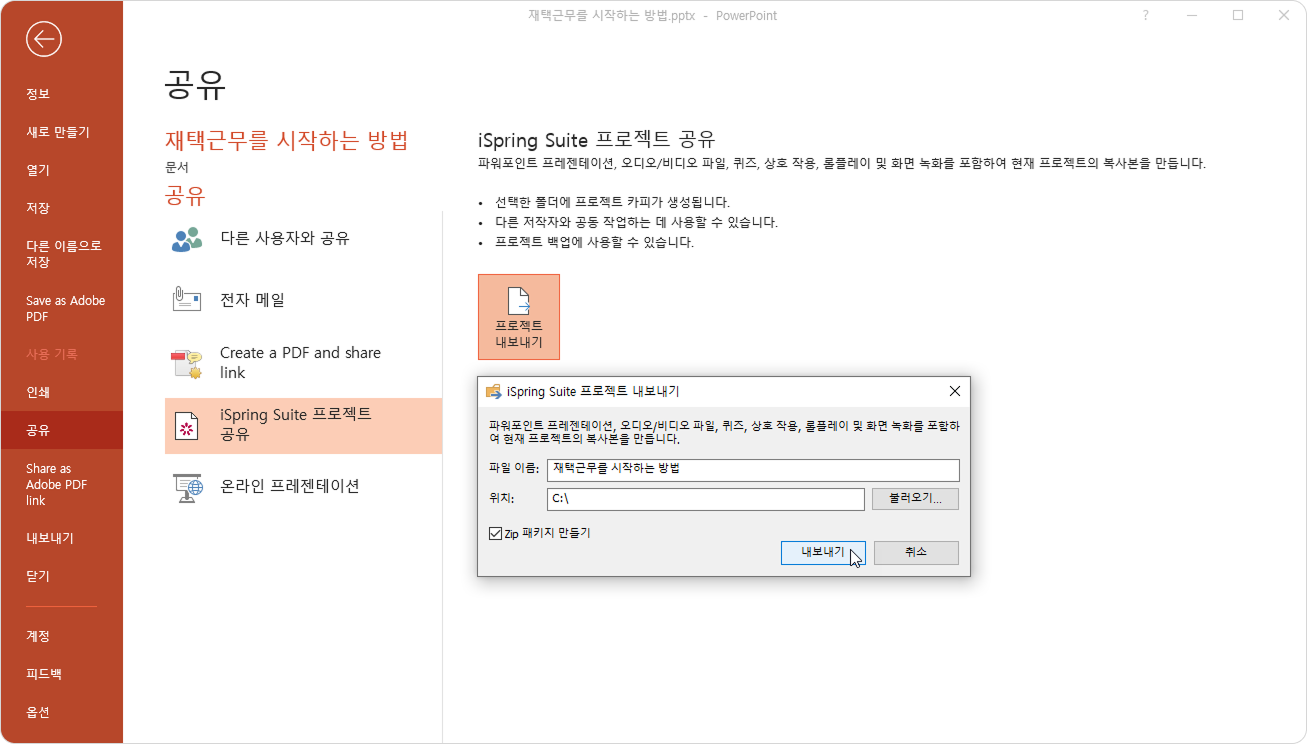
내보내기 작업은 PPTX 파일을 프로젝트 폴더와 함께 복사한 다음 Windows 탐색기에서 ZIP 아카이브에 추가하는 것과 동일한 작업입니다.
프로젝트의 백업을 만든 후에는 다음 작업을 수행할 수 있습니다.
- 컴퓨터의 프로젝트 백업 저장 폴더에 저장 (수동으로 생성)
- iSpring Suite에서 필요한 작업(예: 음성 녹음 또는 수정)을 계속할 수 있도록 동료에게 전송
- iSpring 지원팀의 이메일로 전송 (문제 재현을 위해 iSpring 헬프 데스크와 프레젠테이션을 공유해 달라는 요청을 받은 경우)
백업 저장소는 다음과 같이 보이며 버전 관리 옵션도 제공됩니다.
전체 시스템 또는 중요한 프로젝트가 저장된 선택된 폴더의 백업 루틴을 자동화해 주는 다양한 솔루션이 있습니다.